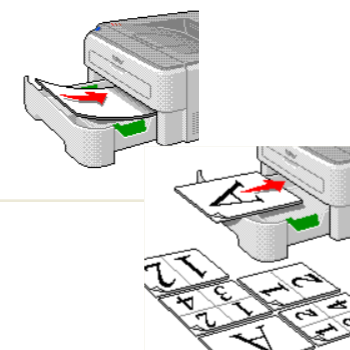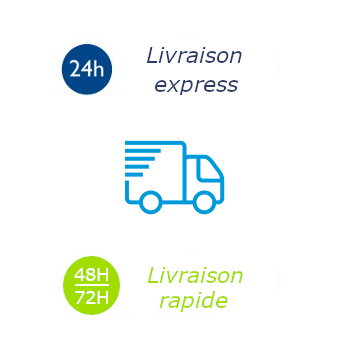Pour installer votre imprimante et imprimer en toute tranquillité, il faut connecter votre imprimante à votre ordinateur
Imprimantes connectées avec fil:
Il vous suffit de brancher simplement le câble USB de votre imprimante à un port USB disponible sur l’ordinateur.
Deux solutions:
1- Votre système informatique reconnaît le nouveau matériel et vous demandera si vous voulez l’installer. OUI. Laisser faire votre système, il sait où il doit installer le pilote de votre imprimante. Bien entendu, vous devez vous assurer que l’imprimante est branchée à une prise de courant et qu’elle est sous tension.
2- Vous insérez un CD contenant les pilotes de l’imprimante:

Cliquer ensuite sur le menu Démarrer – Panneau de configuration et choisissez :
Imprimantes et télécopieurs

Dans la fenêtre qui apparaît cliquez sur ajouter une imprimante
Vous obtiendrez la fenêtre de l’assistant d’installation, cliquez sur suivant
Choisissez ensuite imprimante locale ou réseau, cochez Détection et Installation automatique de l’imprimante Plug and Play puis faites suivant

Choisissez ensuite l’installation automatique
puis faites suivant
L’assistant va rechercher sur le CD les pilotes de l’imprimante et vous demandera de choisir celui qui vous conviendra (Langue et système d’exploitation) . On choisi ‘installer automatiquement’) puis faites suivant
Faites votre choix dans la liste des imprimantes puis faites suivant, il va installer les fichiers sur le disque dur et vous indiquera ensuite que votre imprimante est installée.
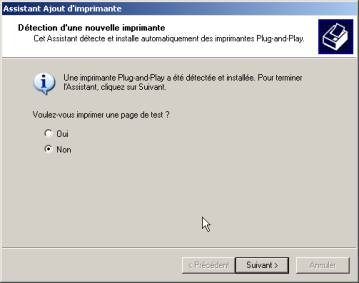
Cliquez sur OK et pour vérifier si tout va bien vous pouvez imprimer une page de test
Faites Suivant puis Terminé vous pouvez maintenant imprimer.
Imprimantes sans fil:
Pour se servir d’une imprimante Wifi il ne faut pas un ordinateur équipé Wifi mais de disposer d’un point d’accès Wifi.
Si l’imprimante est configurée pour se connecter en Wifi, sans fil, c’est au travers du point d’accès intégré dans votre box-internet qu’elle va communiquer avec les ordinateurs connectés au réseau local, qu’ils le soient en ethernet ou en Wifi.
Si vous possédez une imprimante sans fil qui n’a pas été ajoutée à votre réseau domestique, reportez-vous aux instructions fournies avec votre imprimante pour découvrir comment l’ajouter à votre réseau domestique et l’installer. Vous pouvez aussi utiliser la même méthode que pour les imprimantes avec fils ( Cliquer sur le menu Démarrer – Panneau de configuration et choisissez : Imprimantes et télécopieurs, etc …)
Il vous faut suivre pas à pas le descriptif pour la connexion de votre imprimante sans fil à votre ordinateur, sans oublier ou sauter une étape. Si vous exécutez bien toutes les étapes vous pourrez installer votre imprimante sans problème.
Pour voir si l’imprimante est déjà installée et en état de fonctionnement
1. Faites un balayage à partir du bord droit de l’écran, puis appuyez sur Rechercher. (Si vous utilisez une souris, pointez dans le coin supérieur droit de l’écran, déplacez le pointeur vers le bas, puis cliquez sur Rechercher.)
2. Tapez Périphériques dans la zone de recherche et appuyez ou cliquez sur Paramètres, puis sur Périphériques.
Si votre imprimante a été installée, elle doit apparaître dans la liste sur le côté droit. Si votre imprimante ne figure pas dans cette liste, cliquez sur Ajouter un périphérique en haut de la liste des périphériques. Sélectionnez votre imprimante dans cette liste pour l’installer.
Pour renouveler vos cartouches d’encre aux meilleurs prix, optez pour les cartouches compatibles.
Vous pouvez les acheter sur la boutiques en ligne de : www.encre-sepia.com
Les cartouches compatibles commercialisées par www.encre-sepia.com sont des cartouches neuves fabriquées par des entreprises indépendantes de la marque d’origine référencées chacune dans leur spécialité. Respectant les brevets des fabricants elles ne proposent donc pas de contrefaçons.